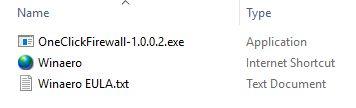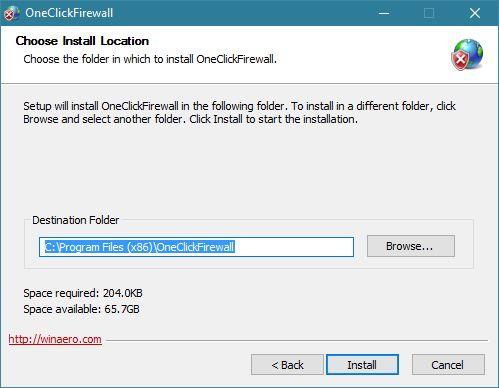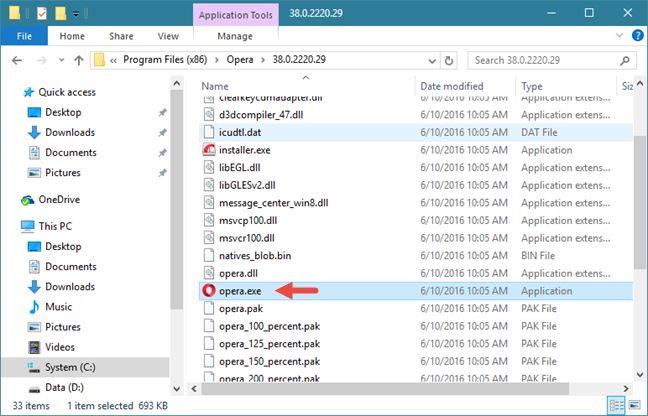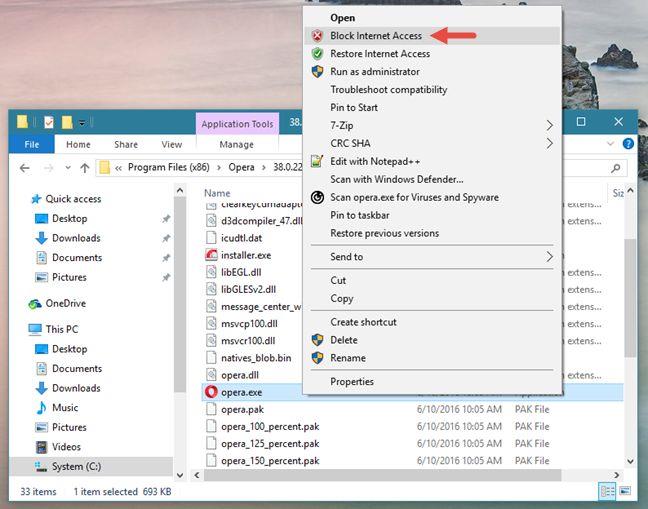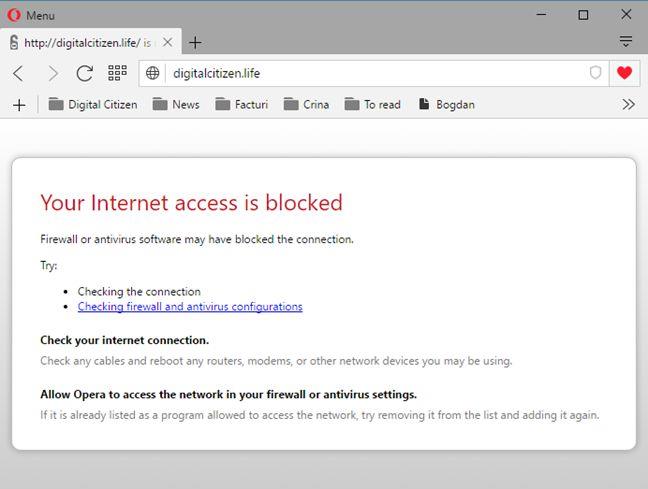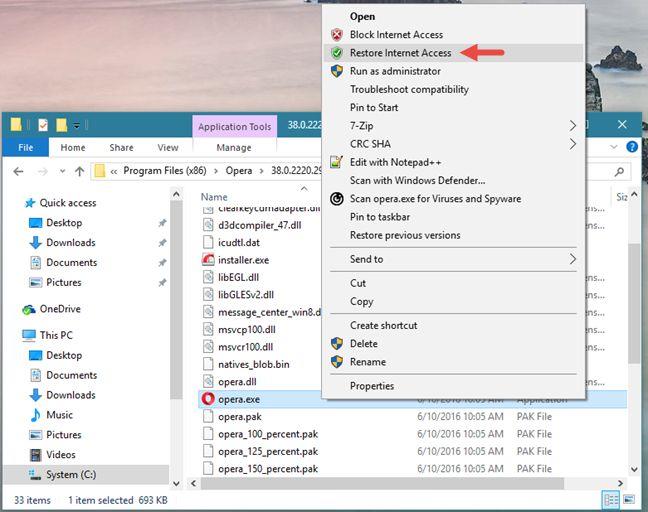يعد جدار حماية Windows برنامجًا جيدًا يؤدي وظيفته جيدًا ، بل إنه أفضل من العديد من جدران الحماية المدفوعة. ومع ذلك ، فقد كانت تفتقر دائمًا إلى منطقة واحدة: ليس من السهل جدًا الوصول إليها وتكوينها. إنه مخفي في الخلفية لدرجة أن العديد من مستخدمي Windows لا يعرفون حتى أنه موجود. بينما يمكنك استخدام جدار حماية Windows لمنع الوصول إلى الإنترنت لأي تطبيق يعمل على Windows ، فإن معظم المستخدمين لن يعرفوا حتى إلى أين يذهبون من أجل ذلك. سيفضلون طريقة أسرع لمنع الوصول إلى الإنترنت لبعض تطبيقات Windows الخاصة بهم. لحسن الحظ ، أداة OneClickFirewall المجانية التي طورتها WinAero هنا للمساعدة. فيما يلي كيفية استخدامه لحظر واستعادة الوصول إلى الإنترنت لأي تطبيق سطح مكتب يعمل على Windows:
محتويات
- ما هو OneClickFirewall وكيف يعمل؟
- من أين أذهب إلى OneClickFirewall؟
- كيفية منع الوصول إلى الإنترنت لأي برنامج Windows
- كيفية استعادة الوصول إلى الإنترنت لبرنامج قمت بحظره باستخدام OneClickFirewall
- استنتاج
ما هو OneClickFirewall وكيف يعمل؟
OneClickFirewall هي أداة مجانية لنظام التشغيل Windows 7 و Windows 8.1 و Windows 10 تتيح لك حظر الوصول إلى الإنترنت واستعادته بسهولة لأي برنامج قمت بتثبيته على جهاز الكمبيوتر أو الجهاز الذي يعمل بنظام Windows. يتكامل مع File Explorer في Windows 10 و Windows 8.1 ، أو مع Windows Explorer في Windows 7 ، عن طريق إضافة خيارين بسيطين إلى قائمة النقر بزر الماوس الأيمن: "Block Internet Access" و "Restore Internet Access" . عندما تختار استخدام أحد هذين الخيارين ، يقوم OneClickFirewall تلقائيًا بإضافة أو إزالة قواعد جدار الحماية المطلوبة في جدار حماية Windows . لذلك ، لا يقوم هذا التطبيق بإيقاف تشغيل جدار حماية Windowsولا يحل محله. إنها مجرد تكملة لها. إذا كنت تستخدم جدار حماية Windows ، فإن OneClickFirewall يعد خيارًا رائعًا لتحسين الطريقة التي تدير بها الوصول إلى الإنترنت لتطبيقاتك.
من أين أذهب إلى OneClickFirewall؟
يمكنك الحصول على OneClickFirewall من الموقع الرسمي لمطورها: WinAero OneClickFirewall . ما ستحصل عليه هو أرشيف مضغوط. بمجرد استخراجه ، ستجد EULA (اتفاقية ترخيص المستخدم النهائي) ، ورابط إلى موقع WinAero الإلكتروني و OneClickFirewall القابل للتنفيذ.
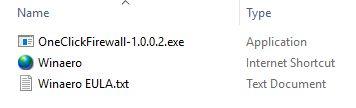
حظر الإنترنت الوصول واستعادة الويندوز تطبيقات وبرامج OneClickFirewall
قم بتشغيل ملف OneClickFirewall القابل للتنفيذ لتثبيت الأداة على جهاز الكمبيوتر أو الجهاز الذي يعمل بنظام Windows.
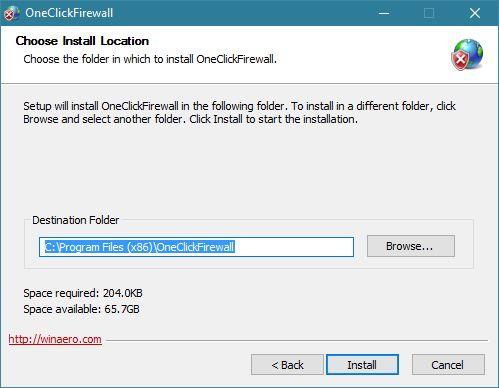
حظر الإنترنت الوصول واستعادة الويندوز تطبيقات وبرامج OneClickFirewall
اتبع التعليمات الخاصة بتثبيته ثم ابدأ في استخدامه.
كيفية منع الوصول إلى الإنترنت لأي برنامج Windows
لنوضح لك كيفية عمل OneClickFirewall ، دعنا نرى ما عليك القيام به لإيقاف الوصول إلى الإنترنت الذي تمنحه لتطبيق Windows لسطح المكتب مثل متصفح الويب Opera. يمكنك اتباع نفس الخطوات لمنع وصول أي برنامج آخر إلى الإنترنت.
إذا كنت ترغب في منع برنامج معين من الاتصال بالإنترنت ، فابدأ بفتح File Explorer ، إذا كنت تستخدم Windows 10 أو Windows 8.1 ، أو Windows Explorer إذا كنت لا تزال تستخدم Windows 7. ثم استعرض مجلدات وملفات الكمبيوتر الخاص بك و تجد هذا البرنامج القابل للتنفيذ.
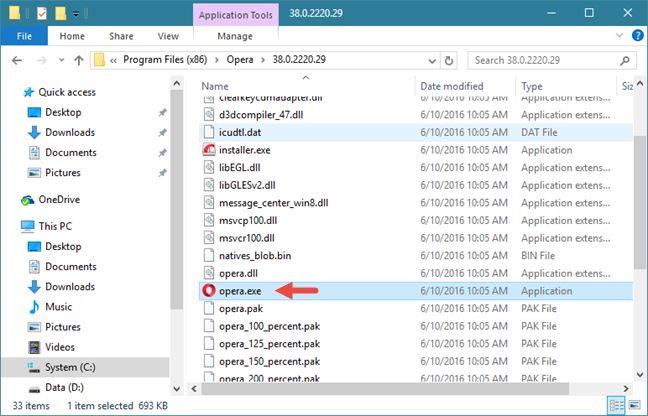
حظر الإنترنت الوصول واستعادة الويندوز تطبيقات وبرامج OneClickFirewall
انقر بزر الماوس الأيمن (أو انقر مع الاستمرار) على الملف القابل للتنفيذ ثم اضغط على خيار "حظر الوصول إلى الإنترنت" من قائمة النقر بزر الماوس الأيمن.
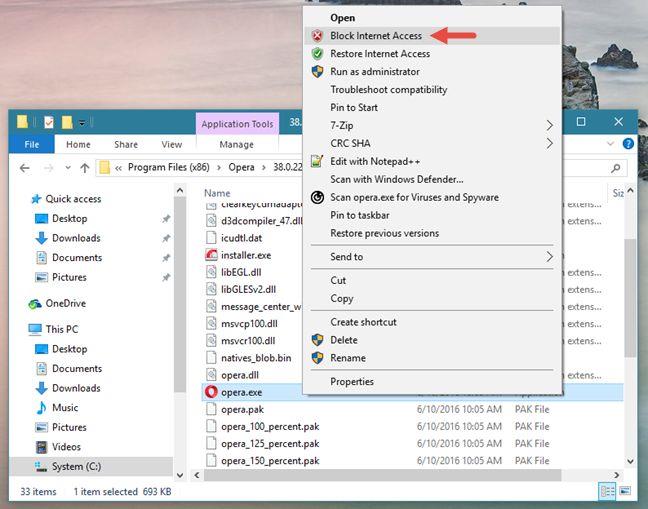
حظر الإنترنت الوصول واستعادة الويندوز تطبيقات وبرامج OneClickFirewall
في المرة التالية التي تقوم فيها بتشغيل هذا البرنامج ، إذا حاول الوصول إلى الإنترنت ، فلن يتمكن من ذلك. في حالتنا ، أخبرنا Opera أن "وصولك إلى الإنترنت محظور" .
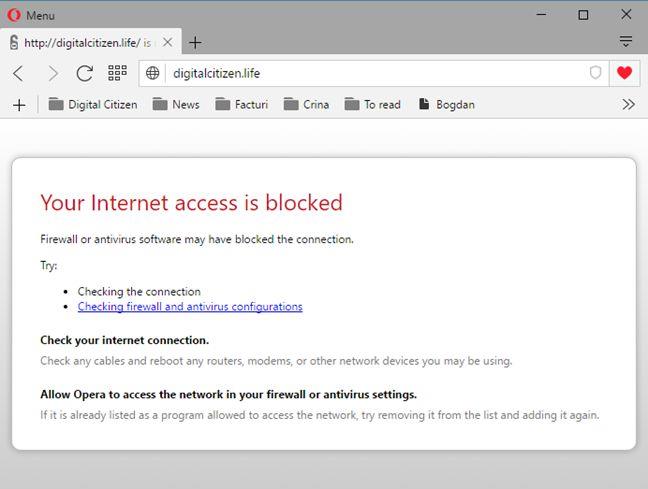
حظر الإنترنت الوصول واستعادة الويندوز تطبيقات وبرامج OneClickFirewall
كيفية استعادة الوصول إلى الإنترنت لبرنامج قمت بحظره باستخدام OneClickFirewall
إذا لم تعد ترغب في حظر برنامج معين من الوصول إلى الإنترنت ، فابحث عن ملفه القابل للتنفيذ باستخدام مستكشف الملفات أو مستكشف Windows . ثم ، انقر بزر الماوس الأيمن (أو انقر مع الاستمرار) وانقر أو اضغط على خيار "استعادة الوصول إلى الإنترنت" من قائمة النقر بزر الماوس الأيمن.
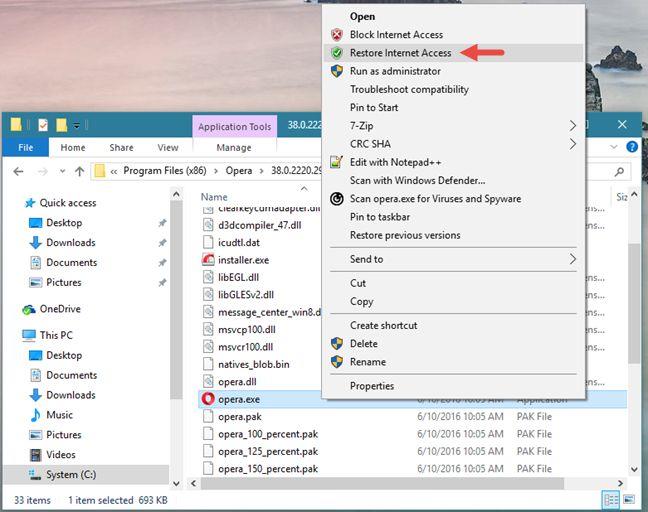
حظر الإنترنت الوصول واستعادة الويندوز تطبيقات وبرامج OneClickFirewall
برنامج Windows الخاص بك لديه الآن إمكانية الوصول إلى الإنترنت مرة أخرى.
استنتاج
OneClickFirewall هي أداة صغيرة رائعة تتيح لمستخدمي Windows حظر أو استعادة الوصول إلى الإنترنت بسرعة وسهولة لأي تطبيق سطح مكتب قمت بتثبيته. نحن نحبها ونحن على يقين من أنك ستفعل ذلك أيضًا. بعد تجربته ، أخبرنا بما تشعر به حيال ذلك ، باستخدام نموذج التعليقات أدناه.